Schritt 1
So in diesem Tutorial will ich euch mal die Grundeinstellungen näher bringen die man braucht um ein Bild zu Rendern. Dazu gehören zum Beispiel mit transparentem Hintergrund Rendern und die Größe.
Für alle Einstellungen brauchen wir die Render-Voreinstellungen (Stg + B)
|
|
Schritt 2
In höhere Auflösung rendern:
Zu finden im Register "Ausgabe". Für normale Bilder sind nur die Ersten Angaben wichtig. Bei Animationen könnt ihr hier auch noch Framerate und zum Beispiel Breitbild einstellen.
|

|
Schritt 3
Mit transparentem Hintergrund rendern:
Gerade wenn man das Bild in ein Design einbauen will oder mit Photoshop nachbearbeiten will ist ein transparenter Hintergrund nützlich. Um das Bild mit transparentem Hintergrund zu speichern geht ihr in das Register "Speichern" und wählt als Format TARGA aus. wichtig ist das ihr den Alpha Kanal aktiviert.
|
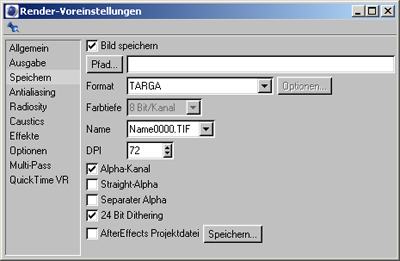
|
Schritt 4
Kantenglättung:
Wenn ihr Bilder rendert, die sehr realistisch sein sollen, ist es meistens nützlich die Kantenglättung sehr hoch zu stellen um nicht an bestimmten Punkten "Abstufungen zu haben". Hierfür geht ihr in das Register "Antialiasing" und stellt Antialiasing auf "Bestes". Den Filter setzt ihr je nach Standbild oder Animation. Unter min. / max. Level könnt ihr noch einen mindestwert Angeben. In der Regel reichen aber die Einstellungen 1x bis 4x
|

|
Schritt 5
Realistisches Rendern:
Hier könnt ihr auf die von Shitmoe bereits ausführlich beschriebene HDRI setzen. Hierzu macht ihr die Haupteinstellungen unter "Radiosity" und nehmt bei Optionen die Lichtautomatik raus.
|

|
Schritt 6
So damit ihr das ganze jetzt auch noch verwenden könnt müsst ihr es im Bildmanager rendern und nicht einfach nur auf Rendern klicken. Das ganze macht ihr indem ihr auf Rendern -> Im Bildmanager rendern geht oder durch Shift + R
So das waren auch schon die Grundlagen die man braucht um Bilder vernünftig zu rendern. Ich hoffe das die hier beantworteteten Fragen nun nicht mehr ganz so häufig im Forum auftauchen. Damit würdet ihr auf jedenfalls einen großen Teil dazu beitragen das wir nicht alszubald einen Nervenzusammenbruch haben ;)

Habt ihr noch Fragen zum Tutorial Rendereinstellungen in Cinema 4D für Cinema 4D, dann könnt ihr diese entweder im Forum oder im IRC - Chat ( #fxencore.de ) stellen. |

|
|

Habt ihr noch Fragen zum Tutorial Rendereinstellungen in Cinema 4D für Cinema 4D, dann stellt diese im fxencore Forum:
 Zum fxencore Forum
Zum fxencore Forum

